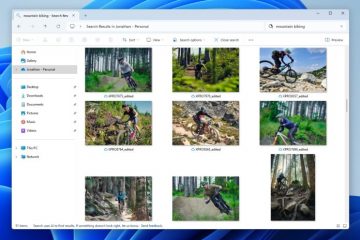Nếu bạn sử dụng Ứng dụng tiền mặt thường xuyên, việc duy trì số dư đã nạp sẽ tiết kiệm thời gian. Biết cách thêm tiền mặt vào Ứng dụng tiền mặt từ tài khoản ngân hàng cho phép bạn chuyển tiền chỉ bằng một vài thao tác cho hóa đơn, chuyển khoản và thanh toán hàng ngày.
Hướng dẫn này hướng dẫn bạn cách thêm tiền vào Ứng dụng tiền mặt một cách an toàn, từ thiết lập tài khoản của bạn đến xác nhận chuyển khoản. Bạn cũng thấy các lựa chọn thay thế như gửi tiền giấy và các cách khắc phục phổ biến khi tùy chọn ứng dụng tiền mặt thêm tiền mặt không thành công.
Những gì bạn cần trước khi thêm tiền
Ứng dụng tiền mặt giúp quy trình đơn giản nhưng bạn cần chuẩn bị sẵn một số thứ trước khi thêm tiền từ tài khoản ngân hàng của mình vào Ứng dụng tiền mặt.
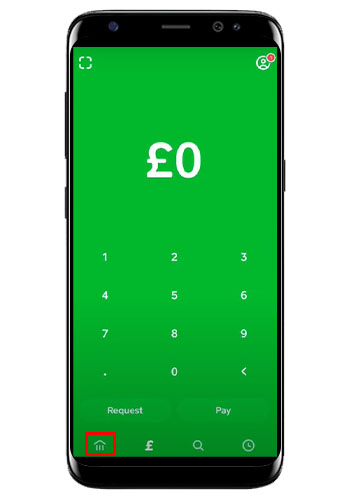 Tài khoản Ứng dụng tiền mặt có số điện thoại hoặc email của bạn đã được xác minh Thẻ ghi nợ đang hoạt động hoặc thông tin đăng nhập ngân hàng trực tuyến cho tài khoản bạn muốn liên kết Điện thoại iOS hoặc Android tương thích đã cài đặt phiên bản Ứng dụng tiền mặt mới nhất Đủ tiền trong ngân hàng của bạn để chi trả số tiền bạn định chuyển
Tài khoản Ứng dụng tiền mặt có số điện thoại hoặc email của bạn đã được xác minh Thẻ ghi nợ đang hoạt động hoặc thông tin đăng nhập ngân hàng trực tuyến cho tài khoản bạn muốn liên kết Điện thoại iOS hoặc Android tương thích đã cài đặt phiên bản Ứng dụng tiền mặt mới nhất Đủ tiền trong ngân hàng của bạn để chi trả số tiền bạn định chuyển
Bước 1: Tải xuống và cài đặt Ứng dụng tiền mặt
Nếu bạn chưa cài đặt Ứng dụng tiền mặt tuy nhiên, hãy bắt đầu từ đây để bạn có thể thêm tiền vào Ứng dụng tiền mặt và gửi tiền.
Mở App Store trên iPhone hoặc Cửa hàng Google Play trên Android. Tìm kiếm “Ứng dụng tiền mặt”và chọn ứng dụng có biểu tượng màu xanh lá cây. Nhấn vào “Cài đặt”hoặc “Nhận” và đợi ứng dụng tải xuống xong. Mở Ứng dụng tiền mặt và nhập số điện thoại hoặc email để tạo hoặc đăng nhập vào tài khoản của bạn. Nhập mã xác minh bạn nhận được và đặt mã PIN an toàn cho thanh toán.
Bước 2: Thiết lập hồ sơ Ứng dụng tiền mặt của bạn
Trước khi bạn thêm tiền mặt vào Ứng dụng tiền mặt, hãy thiết lập hồ sơ và cài đặt bảo mật để tài khoản của bạn luôn được bảo vệ.
Nhấn vào biểu tượng hồ sơ ở góc trên cùng bên phải của màn hình chính. Xác nhận tên, số điện thoại và địa chỉ email của bạn. Tạo $Cashtag duy nhất mà bạn bè có thể sử dụng để thanh toán cho bạn. Bật các tùy chọn bảo mật như mã PIN hoặc xác nhận sinh trắc học để thanh toán. Bật thông báo để bạn thấy thông báo cho mỗi lần chuyển khoản và gửi tiền.
Bước 3: Liên kết tài khoản ngân hàng với Ứng dụng tiền mặt
Bước quan trọng nhất trong cách thêm tiền mặt vào Ứng dụng tiền mặt từ tài khoản ngân hàng là liên kết ngân hàng của bạn một cách an toàn. Bạn có thể sử dụng thẻ ghi nợ hoặc thông tin đăng nhập ngân hàng trực tuyến của mình.
Mở Ứng dụng Tiền mặt Nhấn vào biểu tượng hồ sơ hoặc phần “Ngân hàng được liên kết”. Chọn “Liên kết ngân hàng”để bắt đầu quá trình. Chọn ngân hàng của bạn từ danh sách hoặc sử dụng thanh tìm kiếm nếu bạn không thấy nó. Đăng nhập bằng tên người dùng và mật khẩu ngân hàng trực tuyến của bạn hoặc nhập số thẻ ghi nợ, ngày hết hạn, CVV và mã ZIP. Hãy làm theo bất kỳ lời nhắc bổ sung nào mà ngân hàng của bạn yêu cầu, chẳng hạn như mã sử dụng một lần hoặc câu hỏi bảo mật.
Sau khi bạn hoàn tất các bước này, ngân hàng của bạn sẽ xuất hiện trong Ngân hàng được liên kết và bạn có thể thêm tiền vào Ứng dụng tiền mặt từ tài khoản đó bất cứ khi nào bạn cần.
Bước 4: Xác nhận ngân hàng được liên kết của bạn
Một số ngân hàng và phiên bản Ứng dụng tiền mặt yêu cầu bạn xác minh kết nối trước khi bạn chuyển số tiền lớn hơn. Bước này ngăn ngừa sai sót và bảo vệ tài khoản của bạn.
Hãy kiểm tra email hoặc SMS để xem có bất kỳ tin nhắn xác minh nào từ ngân hàng của bạn không. Đăng nhập vào ngân hàng trực tuyến của bạn nếu được yêu cầu và chấp thuận kết nối mới. Quay lại Ứng dụng tiền mặt và làm mới màn hình Ngân hàng được liên kết. Đảm bảo ngân hàng của bạn hiển thị là”Đã liên kết”mà không có bất kỳ biểu tượng cảnh báo nào. Nếu bạn thấy lỗi, hãy xóa ngân hàng và lặp lại các bước liên kết một cách cẩn thận.
Bước 5: Thêm tiền mặt từ tài khoản ngân hàng của bạn
Khi ngân hàng của bạn được liên kết, giờ đây bạn có thể thêm tiền từ tài khoản ngân hàng vào Ứng dụng tiền mặt trực tiếp từ màn hình chính.
Mở Ứng dụng tiền mặt và chuyển đến tab Tiền hoặc Ngân hàng trên màn hình chính ở phía dưới bên trái. 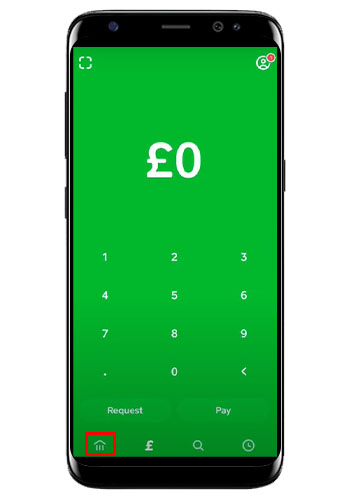 Nhấn vào nút “Thêm tiền mặt” gần số dư hiện tại của bạn.
Nhấn vào nút “Thêm tiền mặt” gần số dư hiện tại của bạn. 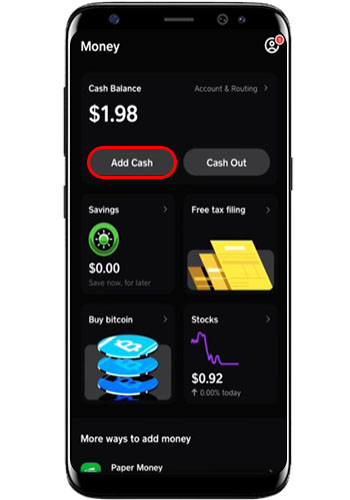
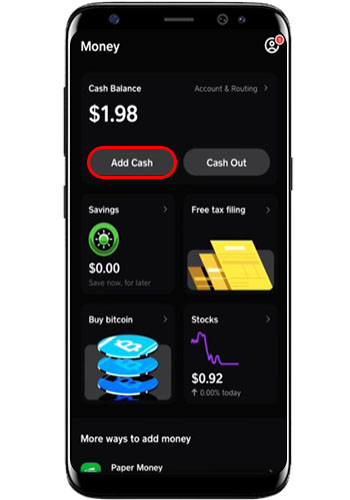 Nhập số đô la bạn muốn chuyển từ ngân hàng của mình đến ứng dụng tiền mặt.
Nhập số đô la bạn muốn chuyển từ ngân hàng của mình đến ứng dụng tiền mặt. 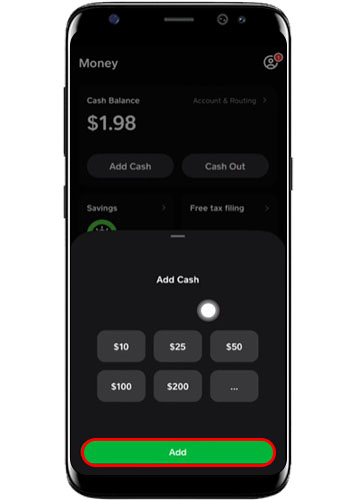
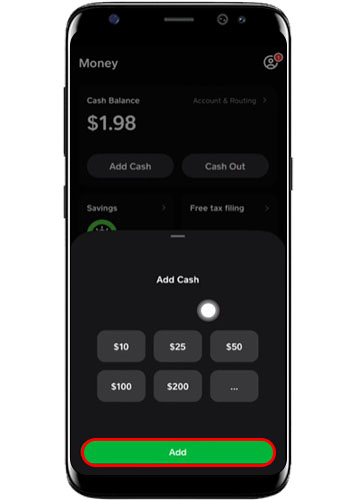 Xác nhận ngân hàng hoặc thẻ ghi nợ được liên kết nào bạn muốn sử dụng. Nhấn vào “Thêm”và phê duyệt quá trình chuyển bằng mã PIN, Touch ID hoặc Face ID của bạn.
Xác nhận ngân hàng hoặc thẻ ghi nợ được liên kết nào bạn muốn sử dụng. Nhấn vào “Thêm”và phê duyệt quá trình chuyển bằng mã PIN, Touch ID hoặc Face ID của bạn.
Hầu hết các giao dịch chuyển tiền đều đến gần như ngay lập tức, vì vậy, bạn có thể sử dụng số dư mới sau giây lát sau khi nhấn vào “Thêm”. Nếu ngân hàng của bạn không hỗ trợ chuyển khoản tức thì, tiền có thể mất nhiều thời gian hơn để xuất hiện, đặc biệt là vào cuối tuần hoặc ngày lễ.
Bước 6: Xác nhận chuyển khoản trong hoạt động của bạn
Luôn xác nhận rằng chuyển khoản ứng dụng tiền mặt thêm tiền mặt đã hoạt động trước khi bạn tiêu tiền.
Nhấn vào biểu tượng Hoạt động trên màn hình chính. Hãy tìm mục nhập gần đây nhất hiển thị số tiền bạn đã thêm. Mở chi tiết giao dịch và kiểm tra ngân hàng, ngày và giờ được liên kết. Quay lại tab Tiền và xác nhận rằng số dư mới của bạn khớp với số tiền đã thêm. Nếu giao dịch chuyển khoản hiển thị ở trạng thái chờ xử lý quá lâu, hãy liên hệ với ngân hàng hoặc bộ phận hỗ trợ Ứng dụng tiền mặt của bạn.
Các cách khác để thêm tiền vào Ứng dụng tiền mặt
Liên kết ngân hàng là cách chính để thêm tiền vào Ứng dụng tiền mặt, nhưng bạn có một số lựa chọn thay thế khi bạn không thể hoặc không muốn sử dụng trực tiếp ngân hàng của mình.
Gửi tiền giấy: Sử dụng tab Ngân hàng và chọn “Tiền giấy” để tìm các cửa hàng tham gia. Xuất trình mã vạch khi thanh toán và giao tiền mặt cho nhân viên thu ngân để nạp vào số dư của bạn. Nhận thanh toán: Yêu cầu bạn bè, gia đình hoặc khách hàng gửi tiền tới $Cashtag của bạn. Các khoản thanh toán này đến trực tiếp trong số dư Ứng dụng Tiền mặt của bạn. Gửi tiền trực tiếp: Cho phép gửi tiền trực tiếp trong Ứng dụng tiền mặt để tiền lương hoặc phúc lợi của bạn được chuyển thẳng vào số dư thay vì ngân hàng của bạn.
Các tùy chọn này giúp bạn thêm tiền vào Ứng dụng tiền mặt ngay cả khi bạn không thể truy cập vào tài khoản ngân hàng hoặc thẻ thông thường của mình.
Khắc phục sự cố khi bạn không thể thêm tiền mặt
Đôi khi ứng dụng chặn chuyển khoản hoặc hiển thị thông báo lỗi. Khi điều đó xảy ra, hãy thử một vài lần kiểm tra nhanh trước khi bạn thử di chuyển Ứng dụng tiền mặt khác nạp tiền mặt.
Xác nhận rằng ngân hàng của bạn có đủ tiền cho số tiền bạn đã nhập. Cập nhật Ứng dụng Cash lên phiên bản mới nhất từ App Store. Kiểm tra kết nối internet của bạn; chuyển đổi giữa Wi-Fi và dữ liệu di động nếu cần. Xóa và liên kết lại ngân hàng của bạn nếu gần đây bạn đã thay đổi thẻ ghi nợ hoặc thông tin đăng nhập. Đợi vài phút nếu Ứng dụng Tiền mặt hiển thị lỗi dịch vụ tạm thời hoặc lỗi giới hạn tỷ lệ.
Nếu bạn vẫn không thể thêm tiền vào Ứng dụng tiền mặt sau các bước này, hãy liên hệ trực tiếp với bộ phận hỗ trợ Ứng dụng tiền mặt trong ứng dụng để họ có thể xem xét giao dịch một cách an toàn.
Mẹo bảo mật khi chuyển tiền
Chuyển tiền từ ngân hàng của bạn vào bất kỳ ứng dụng nào cần được chăm sóc thêm. Bảo vệ tài khoản Ứng dụng tiền mặt của bạn trước và sau khi bạn thêm tiền mặt vào Ứng dụng tiền mặt.
Không bao giờ chia sẻ mã PIN, mã đăng nhập hoặc thông tin chi tiết đầy đủ về thẻ ghi nợ của bạn với bất kỳ ai. Bật xác nhận sinh trắc học hoặc mã PIN cho mỗi lần thanh toán và chuyển khoản. Chỉ cài đặt Ứng dụng Cash từ các cửa hàng ứng dụng chính thức, không cài đặt từ các liên kết hoặc tệp do người lạ gửi. Hãy thường xuyên xem lại tab Hoạt động của bạn và báo cáo mọi khoản phí đáng ngờ ngay lập tức. Tránh gửi tiền cho những người hoặc những đề nghị mà bạn không nhận ra hoặc tin tưởng.
Kết luận
Khi bạn hiểu cách thêm tiền mặt vào Ứng dụng tiền mặt từ tài khoản ngân hàng, việc nạp tiền vào số dư của bạn trở nên nhanh chóng và thường xuyên. Bạn liên kết ngân hàng của mình một cách an toàn, chọn số tiền bạn cần, phê duyệt chuyển khoản và xác nhận số tiền đó trong hoạt động của mình.
Với các bước này và một số thói quen bảo mật, bạn có thể thêm tiền vào Ứng dụng tiền mặt một cách tự tin và sử dụng số dư của mình để thanh toán ngang hàng, mua sắm trực tuyến hoặc thậm chí gửi tiền trực tiếp. Bạn càng làm quen với quy trình này thì bạn càng cảm thấy dễ dàng quản lý tiền hàng ngày từ điện thoại hơn.